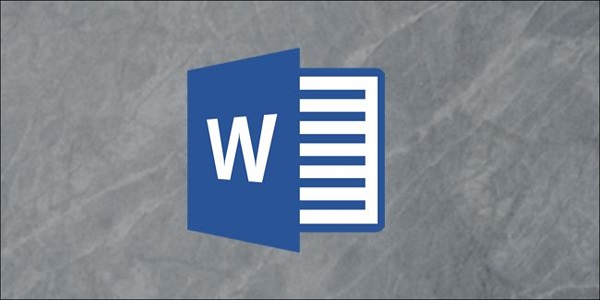
نحوه ایجاد منحنی حروف در مایکروسافت ورد
چه بخواهید کمی خلاقیت اضافه کنید، چه بخواهید متنی همراه با منحنی عنصر دیگری (مانند کلیپ آرت یا لوگو) داشته باشید، ایجاد منحنی حروف در مایکروسافت ورد بسیار آسان است.
نحوه ایجاد منحنی حروف در مایکروسافت ورد
ابتدا روی “Insert” در نوار اصلی Word کلیک کنید.

از گزینه های متن روی “WordArt” کلیک کنید.
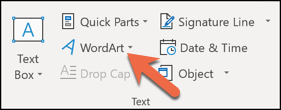
سبکی را که می خواهید WordArt شما باشد انتخاب کنید. شما می توانید به سراغ هر چیزی بروید، از متن ساده گرفته تا چیز فوق العاده شیک.

متن خود را در کادر WordArt که به تازگی انتخاب کرده اید تایپ کنید.
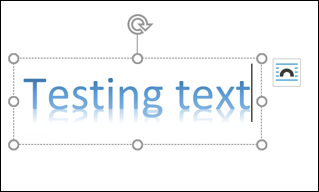
در حالی که WordArt جدید شما هنوز انتخاب شده است، روی “Format” در نوار اصلی Word کلیک کنید.
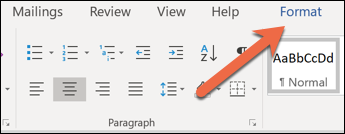
بر روی دکمه “Text Effects” کلیک کنید.

روی “Transform” در منوی کشویی کلیک کنید.
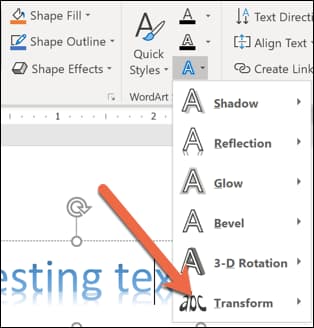
برای اینکه متن شما یک مسیر منحنی را دنبال کند، باید یکی از گزینهها را از بخش «Follow path» از منو انتخاب کنید.
مطالب مرتبط: نحوه ایجاد تگ نام در مایکروسافت ورد
میتوانید انتخاب کنید که متن شما به سمت بالا، پایین یا دور تا دور منحنی شود.
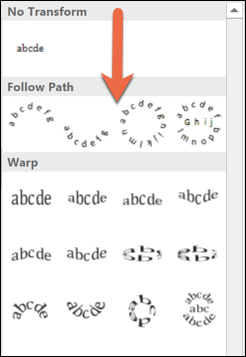
کلیک کنید تا انتخاب خود را انتخاب کنید، و خواهید دید که متن خود به طور خودکار در جهت انتخابی شما تاب خورده است.
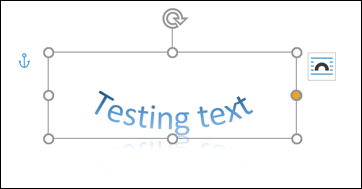
اگر می خواهید با درجه منحنی خود بازی کنید، نقطه نارنجی را بکشید.

با حرکت دادن جهت نقطه نارنجی، منحنی متن خود را تنظیم خواهید کرد. حتی می توانید از آن برای وارونه کردن متن خود استفاده کنید. شما باید کمی با قالب و تنظیمات بازی کنید تا متن خود را به شکلی که می خواهید منحنی کنید، به خصوص اگر می خواهید آن را با شی دیگری مطابقت دهید.
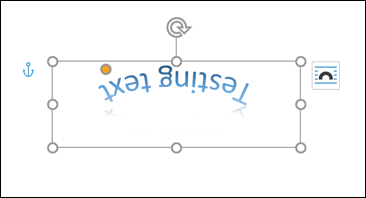
اگر میخواهید متن شما بدون منحنی به حالت عادی بازگردد، به منوی جلوههای نوشتاری برگردید و روی «No transform» کلیک کنید.
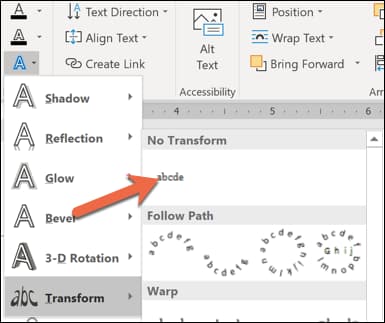
به همین ترتیب، متن شما به حالت عادی بازگشته است. موفق باشید.
مطالب مرتبط: نحوه استفاده از واترمارک در سند مایکروسافت ورد








